Blog Faculty Flash
Kolejna witryna sieci „WordPress.com”
Monthly Archives: Grudzień 2009
Windows Server w drukarni cz. 2 – DHCP
Posted by w dniu 20 grudnia 2009
Witajcie
W tym odcinku przybliżę konfigurację serwera DHCP opartego o Windows Server 2008 R2. Jak już wspominałem w poprzednim odcinku jest to jeden z niezbędnych elementów sieci, którą rozpoczęliśmy tworzyć w drukarni. Muszę też wspomnieć, że na obecnym etapie będziemy posługiwać się adresacją IPv4 tak wiec zostanie omówiona konfiguracja serwera dla protokołu IP w wersji 4. W tym momencie wypada wspomnieć, że postaram się krok po kroku dojść również do opisu konfiguracji i funkcjonowania sieci pracującej w oparciu o protokół IPv6 jednak abym mógł opisywać konfigurację sieci pracującej z wykorzystaniem tego protokołu muszę przybliżyć jeszcze kilka ról serwera … Nie będę też przybliżał samego protokołu DHCP ponieważ jego opis można znaleźć w setkach miejsc w sieci a najszybciej w Wikipedii. Przed nami jednak dość długi tekst z 25 zrzutami ekranu z kolejnych etapów konfiguracji serwera. Zasadniczo po instalacji roli serwera DHCP i konfiguracji domyślnego zakresu możemy zarządzać serwerem z użyciem kilku różnych narzędzi. Pierwszym z nich jest oczywiście menedżer serwera. W przystawce tej możemy dostać się do drzewa zarządzania serwerem DHCP rozwijając gałąź role i potem DHCP. Drugim – moim zdaniem bardzo efektywnym – sposobem zarządzania jest wywołanie autonomicznej przystawki za pomocą polecenia dhcpmgmt.msc z linii poleceń w menu start. Trzecim sposobem jest zarządzanie przez utworzenie spersonalizowanej przystawki mmc. Cała konfiguracja była w omawianym przypadku wykonywana za pomocą narzędzia wywoływanego z linii poleceń. Konsolka wyposażona jest w trzy obszary (rys. 1), w których obserwować możemy rozwijane drzewo ustawień, wykaz możliwych do podjęcia akcji dla danego obiektu w drzewie i obszar informacyjny, z poziomu którego obserwować możemy istniejące dzierżawy adresów, wykluczenia, rezerwacje itd.
Rys. 1. Konsola zarządzania DHCP.
Konsola udostępnia też możliwość dodawania i zdalnego zarządzania serwerami DHCP znajdującymi się w domenie Active Directory jak również umożliwia zdalną autoryzację i deautoryzację serwerów DHCP domeny AD. Należy jednak podkreślić, że konsola nie ma mechanizmu wykrywania, które serwery są serwerami DHCP. Z tego względu to administrator musi wiedzieć, które obiekty w domenie reprezentują serwery DHCP i które musi wskazać aby móc nimi zarządzać. Do autoryzacji zdalnej niezbędna jest natomiast znajomość adresu IP serwera który ma zostać poddany temu procesowi. Jest to również dobry sposób na wyłączenie niechcianych serwerów DHCP z działania bez zmiany ich konfiguracji ponieważ nieautoryzowane serwery DHCP będące członkami domeny nie rozsyłają adresów. Dostęp do wspomnianych powyżej opcji otrzymujemy po rozwinięciu menu zarządzania konsolą DHCP (rys. 2).
Rys. 2. Dostęp do zarządzania i autoryzacji zdalnej.
Kolejnym bardzo ważnym ustawieniami jakie możemy zdefiniować są położenie bazy danych DHCP i pliku kopii zapasowej tej bazy tworzonej na dysku twardym. Ustawienia te definiowane są globalnie w odniesieniu do całego serwera (rys. 3). Jeśli mamy do czynienia z małą organizacją (jak nasza drukarnia) możemy sobie pozwolić na przechowywanie tych plików w lokalizacjach domyślnych, jednak w przypadku dużych organizacji nie jest to dobrym pomysłem. Musimy pamiętać, że w przypadku gdy nasza organizacja wykorzystuje kilka do kilkunastu maszyn posługujących się adresami IP to w przypadku awarii serwera jesteśmy w najgorszym wypadku w stanie ustawić na wszystkich maszynach statyczne adresy i podtrzymać funkcjonalność sieci. W przypadku dużych organizacji to właśnie usługa DHCP jest jedną z newralgicznych usług sieci bo od niej zależy zaistnienie komunikacji – bez niej żadne inne usługi wymagające użycia adresów IP nie będą dostępne – a ustawienie statycznych adresów IP na kilku tysiącach lub dziesiątkach tysięcy maszyn nie wchodzi w grę w przypadku awarii serwerów DHCP. Dodatkowo w dużych środowiskach ustawienia serwera zawierają tysiące rezerwacji, zakresów, wykluczeń itd. Z tych powodów powinniśmy być w stanie szybko odtworzyć bazę danych ustawień serwera i przechowywać ją w bezpiecznej lokalizacji wykonując regularnie kopię zapasową.
Rys. 3. Ustawianie lokalizacji plików bazy danych i kopii zapasowej ustawień DHCP.
W sekcji ustawień dla protokołów IPv4 i IPv6 (rys. 4 i 5) dostępnych jest szereg ustawień umożliwiających precyzyjną współpracę serwerów DHCP i DNS (zakładka DNS), mechanizmu NAP (zakładka Network Access Protection), generowania statystyk (zakładka General), ustawień filtrowania adresów MAC (zakładka Filters), rejestrowania zdarzeń, poświadczeń aktualizacji rekordów DNS i dowiązań (zakładka Advanced). Niestety poszczególnych ustawień jest na tyle dużo, że nie sposób w tym tekście omówić wszystkie z osobna, tak więc rozgryzienie ich wszystkich pozostawiam dociekliwym czytelnikom.
Rys. 4. Okno właściwości protokołu IPv4.
Rys. 5. Okno właściwości protokołu IPv6.
Zarówno dla protokołu IPv4 jak i IPv6 możemy ustawić szereg opcji serwera (rys. 6 i 7). Należy jednak zaznaczyć, że jest ich zdecydowanie więcej dla protokołu IPv4. Dostępne są oczywiście opcje wskazywania bram, serwerów DNS, serwerów czasu, WINS/NBNS i kilkadziesiąt innych opcji dotyczących protokołu IPv4. Ustawienia są tak rozbudowane dlatego, że protokół IPv4 ewoluował w czasie w nowe rozszerzenia dostarczające nowe funkcjonalności. Obecnie dla protokołu IPv6 dostępnych jest tylko kilka dodatkowych ustawień, w dużej części dzięki temu, że realizuje on domyślne większość funkcji dodatkowych protokołu IPv4. Niestety, ze względu na mnogość dostępnych ustawień muszę prosić o samodzielne zapoznanie się z nimi. Dobrym źródłem informacji jest norma RFC2132.
Rys. 6. Opcje serwera DHCP dla protokołu IPv4.
Rys. 7. Opcje serwera DHCP dla protokołu IPv6.
Czas więc zabrać sie za konfigurację i uruchomienie naszego serwera DHCP. Pamiętajmy, że w poprzednim odcinku dokonaliśmy domyślnej konfiguracji zakresu podczas instalacji. W takim przypadku zainstalowany serwer DHCP będzie działał domyślnie z tak zdefiniowanym zakresem rozgłaszania adresów IP. Jest jednak druga możliwość, z której skorzystałem przy pisaniu tego artykułu – podczas instalacji roli serwera DHCP konfigurację domyślnego zakresu można pominąć i zainstalować “czysty” serwer. W ten sposób mogę zademonstrować wszystkie kroki prowadzące do uruchomienia serwera DHCP. Pierwszym koniecznym krokiem jest wskazanie protokołu dla którego będziemy tworzyli zakres. W naszym przypadku będzie to IPv4. Z menu kontekstowego dostępnego dla tego protokołu wybieramy “New Scope” (rys. 8).
Rys. 8. Wybór akcji “Nowy Zakres” dla protokołu IPv4.
Powoduje to uruchomienie kreatora nowego zakresu (rys. 9). Nazwa zakresu jest obowiązkowa, natomiast pole “opis” służy tylko do uzupełnienia informacji o danym zakresie i może pozostać puste.
Rys. 9. Kreator zakresu.
W następnym kroku (rys. 10) musimy podać zakres adresów dostępnych dla klientów i maskę IP
Rys. 10. Definiowanie dostępnego zakresu adresów.
i zakres wykluczonych z dystrybucji adresów IP (rys. 11). Funkcja ta przydatna jest jeśli mamy już serwery pod danymi adresami ze zdefiniowanego zakresu i gwarantuje że nie dojdzie do konfliktu adresów w sieci. Kolejnym parametrem jaki możemy ustawić jest “DHCP Delay”. Ustawienie to przydatne jest w przypadku obecności w sieci więcej niż jednego serwera DHCP i ma na celu zapobieżenie błędom maszyn klienckich podczas identyfikacji serwerów DHCP podczas odbioru wiadomości DHCPOFFER rozsyłanej przez serwery.
Rys. 11. Definiowanie wykluczeń adresów.
Następnym ważnym elementem zdefiniowania zakresu jest zdefiniowanie czasu dzierżawy adresu (rys. 12). Domyślnie w Windows Server wynosi on 8 dni. Należy pamiętać, że jest to ustawienie, które może wpłynąć na wzrost lub obniżenie ruchu w sieci. Jest tak dlatego, że zapytania o przedłużenie dzierżawy są przez klienta wysyłane w połowie czasu trwania dzierżawy i w 87,5 % trwania tego czasu. Jeśli zdefiniujemy krótszy czas dzierżawy spowodujemy wzrost ruchu z powodu częstszych zapytań o odnowienie adresu. Należy też podkreślić, że oczywiście natężenie ruchu jest zależne od ilości maszyn w sieci. W rozbudowanych sieciach korporacyjnych lub operatorskich czas ten musi być niechybnie brany pod uwagę jako ważny czynnik pracy sieci.
Rys. 12. Definiowanie czasu dzierżawy adresów.
Na koniec czeka nas pytanie o aktywację danego zakresu. Możemy to zrobić od razu (rys. 13) lub później przy wykorzystaniu menu kontekstowego zakresu (rys. 14). Serwer nie rozsyła adresów z zakresów nieaktywnych. Cecha ta umożliwia nam elastyczne dostosowanie konfiguracji serwera do każdych warunków, a potem aktywację i deaktywację kolejnych zakresów zależnie od potrzeb.
Rys. 13. Aktywacja zakresu za pomocą kreatora.
Rys. 14. Aktywacja zakresu za pomocą menu kontekstowego.
Po poprawnej konfiguracji i aktywacji zakresu powinniśmy zobaczyć przedział dystrybuowanych i wykluczonych adresów (rys. 15), zaś po uruchomieniu komputerów klienckich naszym oczom powinien ukazać sie widok z rysunku 16 – adresy zostały pobrane i mamy dwa komputery klienckie w sieci. Może się zdarzyć, że konieczne będzie odnowienie adresu na komputerze klienckim, co możemy wykonać przy użyciu polecenia ipconfig /renew.
Rys. 15. Poprawnie skonfigurowany i aktywowany zakres.
Rys. 16. Dwa komputery klienckie pobrały adresy IP.
Aby jednak sprawnie zarządzać przydziałami dużej ilości adresów nie możemy się ograniczyć tylko do skonfigurowania zakresu. Musimy także wprowadzić jednoznaczne przyporządkowanie danego adresu IP do maszyny. Procedura ta nazywa się rezerwacją adresów i ma na celu przyporządkowanie jednego adresu do danego urządzenia. Oczywiście możemy tego nie robić ale poza bałaganem, który sami sobie stworzymy będziemy w takim przypadku mieli jeszcze jeden, poważniejszy powód do zmartwień. Otóż jeśli pracujemy z użyciem domeny AD lub domeny DNS gdzie każde urządzenie ma przyporządkowaną nazwę FQDN częste i przypadkowe zmiany adresów tych samych urządzeń będą skutkować koniecznością dokonywania aktualizacji wpisów na serwerze DNS. Jeśli wszystkich aktualizacji dokonujemy ręcznie to można teoretycznie zapanować nad niekontrolowanym przyrostem rekordów hostów (A). Jeśli aktualizacje dokonywane są automatycznie baza rekordów może zacząć rozrastać się w sposób niekontrolowany. Dlatego lepiej na początku przyporządkować jednoznacznie adres IP urządzeniu. Wtedy jednemu urządzeniu będzie odpowiadał dokładnie jeden rekord (A) na serwerze DNS.
Rys. 17. Tworzenie rezerwacji adresu IP.
Rezerwację adresu utworzyć w gałęzi “Reservations” przy użyciu akcji nowa rezerwacja (rys. 17). Aby zdefiniować rezerwację konieczna jest znajomość adresu IP, który przyporządkujemy danemu urządzeniu i adresu MAC tego urządzenia. Podanie nazwy w przypadku tworzenia rezerwacji jest obowiązkowe. Dobrze jest też wiedzieć czy dane urządzenie obsługuje protokół DHCP czy też tylko starszy BOOTP. Nie jest to jednak newralgiczne ustawienie bo możemy wymusić obsługę obydwóch protokołów. Po utworzeniu rezerwacja widoczna jest jako nieaktywna ponieważ dane urządzenie, dla którego ją tworzyliśmy może mieć przyznany inny adres. Dopiero po odnowieniu adresu IP (czyli po zapytaniu o nowy adres w trakcie trwania okresu dzierżawy, restarcie urządzenia lub wymuszeniu odnowienia adresu) rezerwacja staje się aktywna i urządzeniu zostaje przypisany pożądany adres IP (rys. 18).
Rys. 18. Weryfikacja rezerwacji adresu IP.
Kolejną interesującą funkcją serwera DHCP jest dystrybucja adresów do wielu podsieci. Jak się domyślamy adresy do separowanych fizycznie podsieci można rozprowadzać za pomocą dwóch niezależnie skonfigurowanych Zakresów. Nie jest to procedura trudna i za pomocą zdobytej już wiedzy i chwili zabawy czytelnicy będą niewątpliwie w stanie skonfigurować szybko tą funkcjonalność. Kolejną ciekawą funkcją jest taki przydział adresów aby w jednej fizycznej sieci bądź podsieci adresy były z jednego serwera przydzielane do kilku sieci logicznych. Innym słowy w wyniku naszego działania maszyny podłączone fizycznie do pojedynczego przełącznika będą logicznie w wielu sieciach. Aby skonfigurować tą funkcję posłużymy się tzw. superzakresem (superscope). Superzakres jest tworem logicznym grupującym kilka zakresów skonfigurowanych do przydzielania adresów dla różnych logicznych podsieci w jedną całość. Aby utworzyć funkcjonujący superzakres musimy mieć co najmniej dwa skonfigurowane zakresy. na potrzeby demonstracji utworzyłem drugi zakres dystrybucji dla innej logicznej podsieci w identyczny sposób jak pierwszy tworzony w artykule zakres. Tworzenie superzakresu rozpoczynamy identycznie jak w przypadku tworzenia zakresu poprzez uruchomienie odpowiedniego kreatora (rys. 19).
Rys. 19. Uruchomienie kreatora tworzenia superzakresu.
W kolejnym kroku (rys. 20) musimy wybrać, które zakresy będą elementami superzakresu. Jeśli mamy więcej niż dwa skonfigurowane zakresy nie musimy wybierać wszystkich. Warto pamiętać, że możemy mieć skonfigurowany więcej niż jeden superzakres. Każdy ze skonfigurowanych przez nas superzakresów może rozprowadzać adresy do innej podsieci fizycznej w ramach, których z kolei wyodrębnione są sieci logiczne.
Rys. 20. Wybór zakresów członkowskich superzakresu.
Niestety samo utworzenie superzakresu (rys. 21) nie umożliwia jeszcze przydziału różnych adresów w jednej sieci fizycznej.
Rys. 21. Utworzony superzakres.
Aby superzakres spełniał poprawnie swoją funkcję konieczne jest skonfigurowanie rezerwacji dla maszyn, które mają podłączonych do sieci fizycznej, które mają mieć przydzielone adresy z różnych podsieci logicznych. Warto wspomnieć, że serwer DHCP nie musi mieć adresu z każdej z tych podsieci przyznanego do jednej karty sieciowej. Po skonfigurowaniu rezerwacji do maszyn zostaną przydzielone adresy z odpowiednich zakresów (rys. 22).
Rys. 22. Skonfigurowany superzakres.
Kiedy już poprawnie skonfigurujemy zakresy i superzakresy pozostaje odpowiednia konfiguracja opcji (rys. 23). Jak już wspominałem skonfigurować możemy bardzo wiele opcji, jednak jedną z najważniejszych informacji, jest to, że możemy ustawić je globalnie do serwera lub też dla każdego zakresu z osobna. Jeśli ustawimy opcje globalnie dla serwera wtedy są one stosowane do wszystkich zakresów, jeśli zaś skonfigurujemy opcje zakresu wtedy nadpisują one ustawienia dla całego serwera. Należy też wspomnieć, że możemy ustawić opcje tylko dla wybranych zakresów pozostawiając resztę bez konfiguracji. Wtedy wszystkie pozostałe będą się posługiwać wartościami ustawionymi w opcjach serwera.
Rys. 23. Konfiguracja opcji.
Warto też wspomnieć o konfiguracji dowiązań. Dowiązania umożliwiają określenie interfejsów sieciowych związanych z serwerem DHCP (rys. 24).
Rys. 24. Konfiguracja dowiązań.
Dla całego serwera, jak również dla zakresów i superzakresów można uzyskać dostęp do statystyk (rys. 25), które informują o dostępności adresów, wykorzystaniu liczbowym i procentowym puli, wysłanych ofertach, żądaniach przydzielenia adresów ilości zakresów, superzakresów itd. Statystyki są narzędziem szczególnie przydatnym w dużych środowiskach, gdzie nie jesteśmy w stanie przejrzeć wszystkich i skonfigurowanych zakresów w krótkim czasie.
Rys. 25. Wyświetlenie statystyk.
Oczywiście zdaję sobie sprawę, że artykuł niniejszy nie wyczerpuje tematyki związanej z serwerem DHCP bo jest to niemożliwe w ramach jednego artykułu, lecz mam nadzieję, że informacje podane tutaj zachęcą czytelników do dalszego zgłębiania tej tematyki. Oczywiście do DHCP jeszcze powrócimy np. przy omawianiu NAP lecz w następnym odcinku zajmiemy się administracją serwerem plików.
Bartosz Pawłowicz
Faculty Flash grudzień
Posted by w dniu 17 grudnia 2009
Witamy,
Poniżej przedstawiamy najnowszy – grudniowy Faculty Flash. Zachęcamy do subskrypcji.
Pozdrawiamy,
Zespół Redakcyjny

Szanowny Czytelniku!
Witamy serdecznie w kolejnym numerze naszego biuletynu. Tematem głównym naszego biuletynu jest konferencja PDC i związane z nią premiery Silverlight 4 oraz .NET Micro Framework. Dodatkowo cieszymy się z sukcesu polskich studentów w konkursie Imagine Cup.
Na blogu znajdziesz ciekawe artykułu dotyczące konfiguracji Windows Server w drukarni, przygotowania materiałów multimedialnych oraz programowania usługi Federated Search w Windows 7.
Życzymy miłej lektury,
Jan Kleczkowski
Piotr Bubacz

 Silverlight 4 Beta
Silverlight 4 Beta
Podczas Konferencji PDC09 miała miejsce premiera kolejnej, czwartej, wersji technologii Silverlight. Jest to wersja beta przeznaczona dla programistów bez licencji "go-live". W tej wersji m.in. dodano nowe kontrolki i wprowadzono wsparcie dla drukowania. Pobierz i przetestuj czwartą wersję Silverlight. O nowościach możesz przeczytać również po polsku.
 Windows Identity Foundation
Windows Identity Foundation
Na stronie udostępniliśmy finalną wersję Windows Identity Foundation wcześniej znanego jako projekt ‚Geneva’. Jest to skalowalna platforma ułatwiająca zarządzanie tożsamością użytkownika.
 Nowa wersja .NET Micro Framework na licencji Open Source
Nowa wersja .NET Micro Framework na licencji Open Source
Najnowszą, czwartą wersję .NET Micro Framework udostępniliśmy na licencji Open Source (Apache2.0). .NET Micro Framework jest implementacją platformy .NET przeznaczoną dla urządzeń o małych możliwościach sprzętowych. Do najważniejszych nowości tej wersji należy wsparcie dla urządzeń Multi-touch, dużych wyświetlaczy i lepsze zarządzanie poborem mocy.

 Test wersji beta Office 2010
Test wersji beta Office 2010
Udostępniliśmy do publicznych testów pakiet Office Professional Plus 2010 Beta. Dodatkowo wykorzystując wirtualizację i mechanizmy Microsoft App-V testujemy nowoczesny kanał dystrybucji Click-to-Run. Użytkownicy szybkich łączy internetowych mogą pobrać strumieniowo pakiet aplikacji bez konieczności tradycyjnej instalacji na docelowym komputerze. Zachęcamy do testów.
 Microsoft Research dla Bioinformatyki
Microsoft Research dla Bioinformatyki
Microsoft Research opublikował beta wersję Biology Foundation (MBF). Jest to biblioteka zawierająca bogaty zbiór algorytmów do manipulacji DNA, RNA i sekwencji aminokwasowych, parserów do plików bioinformatycznych oraz zbiór klas ułatwiających połączenie się z biologicznymi serwisami takimi jak NCBI BLAST. Więcej szczegółów na stronie projektu.
 Robotics Introductory Courseware
Robotics Introductory Courseware
Na stronie MSDN opublikowano zbiór laboratoriów związanych z robotyką. Zawiera on ćwiczenia wprowadzające w podstawowe zagadnienia robotyki tj. odczytywanie sensorów, kontrolowanie aktuatorów, projektowania prostych zachowań oraz interakcja robota z otoczeniem. Wszystkie laboratoria przygotowano w Microsoft Robotics Developer Studio (RDS) zarówno z wykorzystaniem fizycznych układów, jak i wirtualnego środowiska.

 Wyniki pierwszego quizu IT Challenge w konkursie Imagine Cup
Wyniki pierwszego quizu IT Challenge w konkursie Imagine Cup
Miło nam poinformować, że pierwsze miejsce w quizie IT Challenge w konkursie Imagine Cup zajął student z Polski o pseudonimie "burzaq". W pierwszej dziesiątce studenci z naszego kraju zajęli 6 (słownie sześć) miejsc! Trzymamy kciuki w kolejnych quizach.
 Live@edu
Live@edu
W listopadzie uaktualniliśmy naszą usługę Live@edu do wersji R4. Zmiany dotyczą aplikacji Outlook w sieci Web oraz panelu zarządzania użytkownikami. Dodatkowo miło nam poinformować że w przyszłym roku Live@Edu zostanie rozszerzona o usługę SharePoint Online.
 Nowości Microsoft Faculty Connection
Nowości Microsoft Faculty Connection
Sprawdź nową stronę Microsoft Faculty Connection. Teraz łatwiej będziesz mógł łatwiej znaleźć newsy, materiały oraz publikacje. Na stronie znajdziesz 3-dniowe szkolenie "3 Day Deep Dive into Silverlight" z tworzenia dynamicznych aplikacji internetowych w technologii Silverlight 2.0 zawierające prezentacje, przykłady oraz instrukcje ćwiczeniowe.

| Książka | Gra | Film |
 |
 |
|
|
Naszą książką miesiąca jest Kuchnia Polska z serii Wielka księga tradycji polskich. Zawiera przepisy tradycyjnej kuchni polskiej wzbogacone informacjami o zwyczajach związanych z polskimi świętami (m.in. Boże Narodzenie, Wielkanoc) i z uroczystościami rodzinnymi (np. ślub, chrzest). |
Colin McRae: DiRT 2 łączy fascynację sportami ekstremalnymi z zamiłowaniem do ciekawych imprez off-road. Pokazuje nowoczesne wyścigi samochodowe jako pełen emocji sport ekstremalny, uprawiany przez licencjonowanych i utalentowanych zawodników. |
Długo oczekiwany film Jamesa Camerona wykonany w dwóch technikach: tradycyjnej 2D i zupełnie nowej technice 3D. Opowiada historię sparaliżowanego byłego komandosa, który dostaje szansę odzyskania zdrowego ciała. Musi jednak wziąć udział w specjalnym programie militarnym o nazwie Avatar. |
Przygotowywanie materiałów multimedialnych
Posted by w dniu 2 grudnia 2009
Witaj,
zapraszam na kolejny odcinek eduBloga. Tym razem przedstawię narzędzia umożliwiające przygotowanie, edycję i publikację materiału multimedialnego. Postanowiłem uatrakcyjnić swoje wpisy i przynajmniej część z nich uzupełnić krótki o screencast lub webcast. Często łatwiej jest coś pokazać niż opisać. Przeglądając dostępne narzędzia przygotowałem sobie zestaw darmowych aplikacji, który ułatwi mi to zadanie.
W tym wpisie przedstawię następujące aplikacje:
- Expression Encoder 3
- PowerPoint 2010 Beta (wersja testowa aktywna do października 2010)
- Windows Live Movie Maker
Expression Encoder 3
Expression Encoder to profesjonalne narzędzie służące do przygotowania, kodowania i publikowania materiału wideo wspierające technologię Silverlight. Jest dostępny komercyjnie jako część pakietu Expression Studio 3 lub Expression Web 3. Subskrybenci MSDN AA mają dostęp do pełnej wersji Expression Studio 3. Dodatkowo jest dostępna wersja darmowa (Rys. 1).
 Rys. 1. Pobranie darmowej wersji Expression Encoder 3
Rys. 1. Pobranie darmowej wersji Expression Encoder 3
Wersja darmowa nie zawiera kodeków, które wymagają opłat licencyjnych (np. MPEG2, H.264, AC3), nie umożliwia przygotowania materiału Smooth Streaming dla serwera IIS oraz umożliwia nagranie maksymalnie 10 min materiału w jednym pliku.
Zatem zaczynamy.
Po zainstalowaniu programu w menu Start pojawia się dwie aplikacje: Microsoft Expression Encoder 3 Screen Capture oraz Microsoft Expression Encoder 3. Aby rozpocząć nagrywanie screeencastu należy uruchomić Microsoft Expression Encoder 3 Screen Capture.
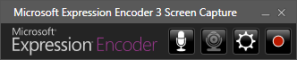 Rys. 2. Menu programu Microsoft Expression Encoder 3 Screen Capture
Rys. 2. Menu programu Microsoft Expression Encoder 3 Screen Capture
Po uruchomieniu pojawi się proste menu umożliwiające:
- włączenie/wyłączenie nagrywania głosu

- włączenie/wyłączenie nagrywania obrazu z kamery

- zmianę ustawień

- rozpoczęcie nagrywania

Po wciśnięciu rozpoczęcia nagrywania należy wybrać okno lub określić obszar ekranu, który będzie nagrywany (Rys. 3).

Rys. 3. Określenie obszaru/okna do nagrywania
Po wybraniu okna/obszaru mamy 3 sekundy do rozpoczęcia nagrywania. Na ekranie w obszarze, który nie jest nagrywany pojawi się okno zawierające menu oraz informacje o długości nagrania i wielkości pliku. W menu znajdziesz przyciski umożliwiające zatrzymanie lub zakończenie nagrywania (Rys. 4)

Rys. 4. Menu programu Microsoft Expression Encoder 3 Screen Capture w czasie nagrywania
Po nagraniu prezentowany prezentowany jest podgląd materiału i za pomocą przycisku  (w prawym dolnym rogu ekranu) możesz uruchomić program Microsoft Expression Encoder 3 (Rys. 5).
(w prawym dolnym rogu ekranu) możesz uruchomić program Microsoft Expression Encoder 3 (Rys. 5).

Rys. 5. Program Microsoft Expression Encoder 3
W programie po prawej stronie możesz określić kodek oraz szczegółowe parametry kodowania. W zakładce Output możesz określić katalog wyjściowy, w którym umieszczony zostanie zakodowany materiał. Aby rozpocząć kodowanie należy wcisnąć przycisk Encode w lewym dolnym rogu programu.
Poniżej umieściłem plik zawierający screencast z opisanych powyżej kroków.
PowerPoint 2010
Na pewno zastanawiasz się po co na liście programów wymieniłem PowerPoint 2010. Powody są dwa.
Pierwszy z nich, to niestety mój antytalent designerski, który nie pozwali mi tworzyć grafiki w programach graficznych. Utworzenie strony tytułowej i innych grafik potrzebnych do filmów umieszczonych poniżej wymaga użycia programu PowerPoint, a następnie zapisanie slajdu do pliku graficznego.
Drugi powód jest dużo ważniejszy. W PowerPoint 2010 jedną z nowości jest możliwość eksportu prezentacji do pliku wideo. Poniżej znajdziesz krótki webcast prezentujący tę funkcjonalność oraz fragment wygenerowanego materiału.
Windows Live Movie Maker
Program Windows Live Movie Maker (Rys. 6) pozwala przekształcać pliki wideo i zdjęcia w atrakcyjne filmy. Za pomocą programu możemy łączyć różne treści multimedialne tj. film, zdjęcia czy muzyka w jedną całość. Dzięki intuicyjnemu interfejsowi opartemu o wstążkę tworzenie filmu jest proste.

Rys. 6. Okno główne programu Windows Live Movie Maker
Po uruchomieniu programu należy dodać elementy składowe filmu. W tym przypadku chciałbym stworzyć film składający się z plików graficznych zawierających tytuły poszczególnych części oraz filmów przedstawiających poszczególne aplikacje przedstawiony w tym wpisie. W tym celu do miejsca oznaczonego “Przeciągnij filmy wideo i zdjęcia …”.
Po dodaniu materiałów, w zakładce Animacje możesz określić efekty animacji wejściowej (przejścia i kadrowania) poszczególnych elementów.
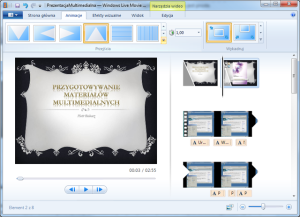
Rys. 7. Określenie efektów animacji wejściowej
Kolejnym krokiem, jeśli nie umieszczamy komentarzy słownych, jest dodanie napisów do filmu. Po ustawieniu suwaka w wybranym miejscu filmy na zakładce “Strona główna” kliknij przycisk Podpis. W klatce filmu pojawi się napis, a na wstążce pojawi się zakładka “Formatowanie” umożliwiająca określenie atrybutów i efektów tekstu.
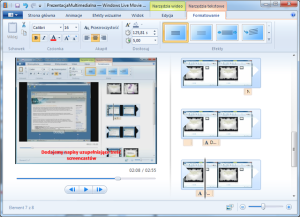
Rys. 8. Zakładka “Formatowanie” umożliwiająca określenie atrybutów i efektów tekstu.
Na końcu należy dodać napisy końcowe. W zakładce “Strona główna” kliknij na przycisk Napisy (Rys. 9).

Rys. 9. Dodanie napisów na końcu filmu
Napisy końcowe możemy edytować podobnie jak podpisy (Rys. 10).

Rys. 10. Edycja napisów końcowych
Tak przygotowany film możemy teraz zapisać jako plik (nawet w standardzie HD 1080p – Rys. 11), nagrać na płytę DVD, wysłać za pomocą poczty elektronicznej lub opublikować w serwisie YouTube.

Rys. 11. Publikacja w standardzie 1080p
Po wybraniu publikacji w usłudze YouTube pojawi sie okno umożliwiające zalogowanie w serwisie, a następnie zostanie przedstawione okno, w którym należy podać informacje o publikowanym materiale (Rys. 12).

Rys. 12. Informacje o publikowanym materiale na portalu YouTube.
Na koniec przedstawiam opublikowany materiał zawierający wszystkie przedstawione programy wraz z komentarzem w napisach.
W wpisie niestety nie umieściłem informacji dotyczących dodania ścieżki dźwiękowej do screencastów ani do gotowego filmu, ponieważ rzadko nagrywam swój głos, a dodanie muzyki do filmu wiąże się z utrudnieniami związanymi z prawami autorskimi.
Zachęcam do komentowania wpisu,
Piotr Bubacz
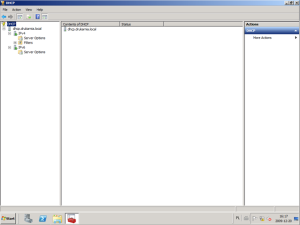
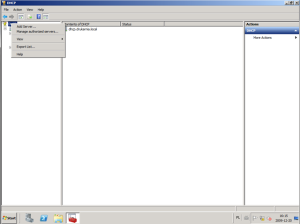
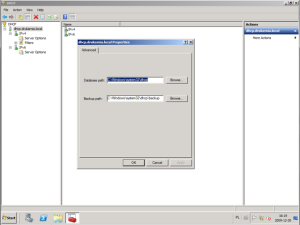
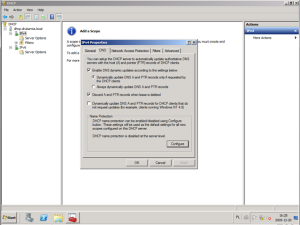
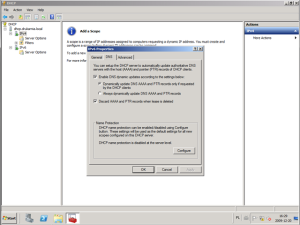
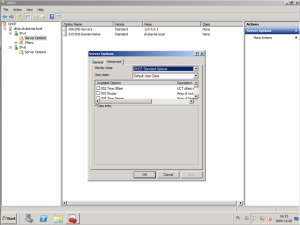
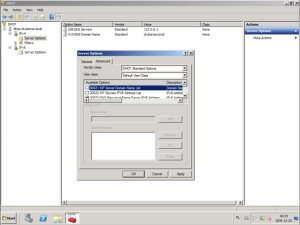
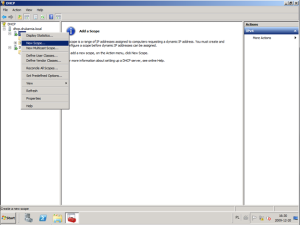
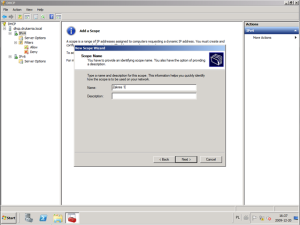
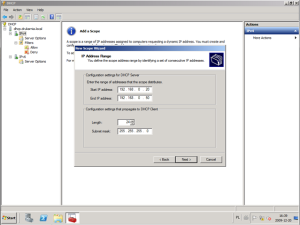
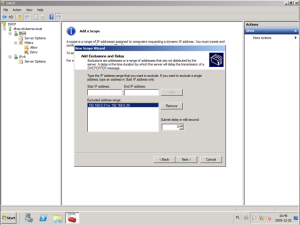
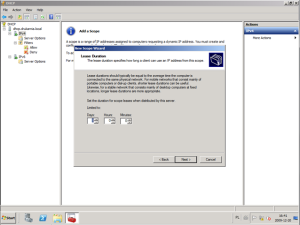
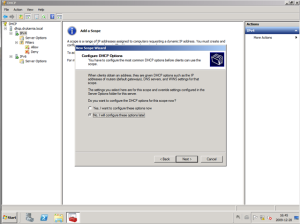
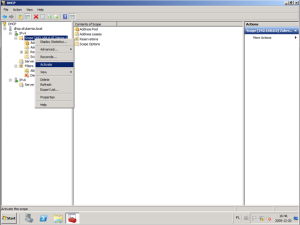
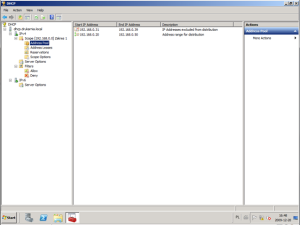
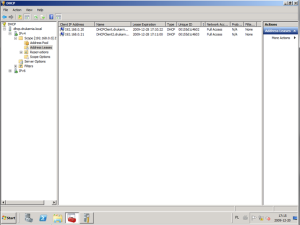
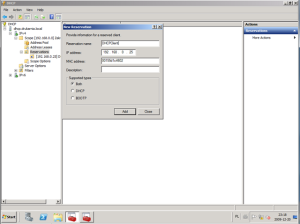
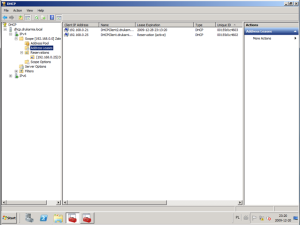
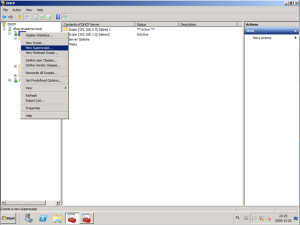
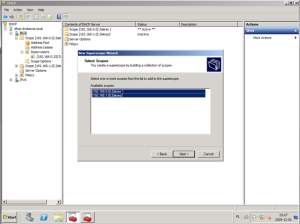
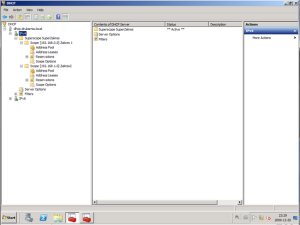
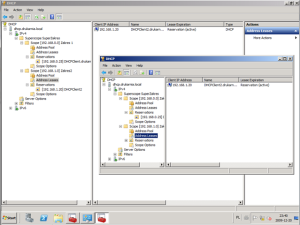
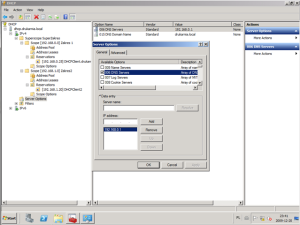
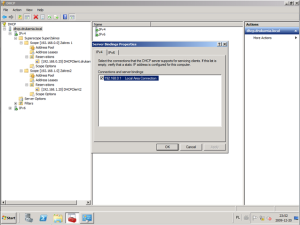
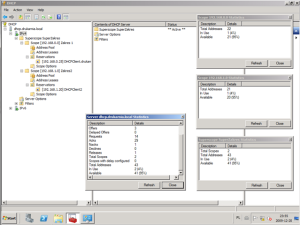
Najnowsze komentarze